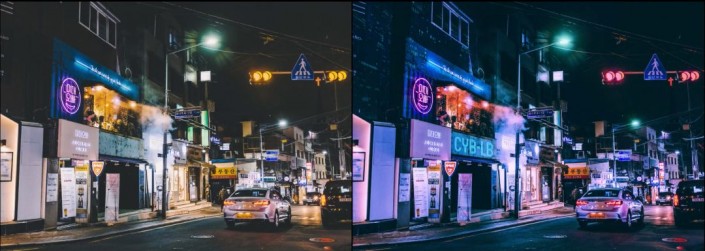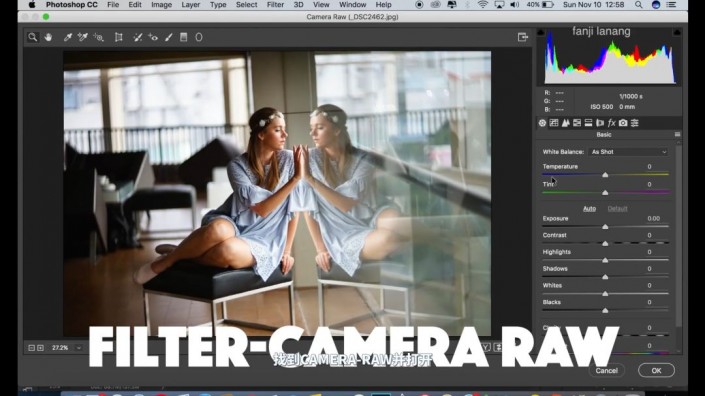相片調(diào)色, PS將室內(nèi)人物照片與情感聯(lián)系起來

調(diào)整明亮度
進(jìn)入"分離色調(diào)"面板,針對照片的高光和暗部進(jìn)行顏色調(diào)整:

分離色調(diào)
這一步的目的,是讓高光顏色偏青色,暗部的顏色偏橙色,形成一點(diǎn)小小的冷暖反差。
下面進(jìn)入"校準(zhǔn)"面板,繼續(xù)細(xì)化顏色,不同程度的降低三原色飽和度:

細(xì)化顏色
接下來我們給照片增加灰度,增強(qiáng)光線的漫射感,進(jìn)入"曲線"面板,使用鼠標(biāo)左鍵建立新節(jié)點(diǎn),將"高光"、"中間調(diào)"、"陰影"鎖定,將最左下角暗部節(jié)點(diǎn)向上提升:

調(diào)整曲線
現(xiàn)在看到,照片中暗部的亮度和灰度都增加了,進(jìn)一步減小了照片的明暗反差。
由于照片是JPG格式,原片曝光又比較暗,這樣大幅度提亮,會出現(xiàn)很多噪點(diǎn),所以我們來給照片降噪。進(jìn)入"細(xì)節(jié)"面板,在"減少雜色"中,增加明亮度:

減少噪點(diǎn)
好了,到這里,ACR中的調(diào)整結(jié)束,點(diǎn)擊確定,返回PS軟件界面。
最后一個步驟,為照片添加沖光效果,順便了解DR4.5加強(qiáng)版的功能,展開DR4.5面板,找到"沖光B" ,點(diǎn)擊一下,就會生成一團(tuán)光暈:

使用DR4.5增加沖光效果
這時圖層面板上會自動生成一個光暈的新圖層,使用移動工具(快捷鍵V),用鼠標(biāo)左鍵拖動光暈放置在人物頭頂上方,發(fā)光點(diǎn)以及大部分都隱藏在圖層外,只留下下方的余光就夠了,這樣,一團(tuán)暖光就照射進(jìn)來了:

調(diào)整光暈位置
但是我覺得純白色光暈似乎更能貼合照片的情緒,所以我將光暈圖層做一個去色(快捷鍵CTRL+SHIFT+U),這樣,光暈的顏色就變成黑白了,來看看調(diào)整前后的效果對比吧:
完成: